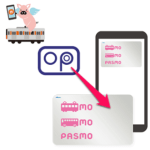< この記事をシェア >
モバイルPASMOに事業者ポイント(小田急ポイントや東武トブポマイルなど)からチャージする方法です。

iPhone・Androidスマホで利用できるモバイルPASMO残高へ事業者ポイントからチャージすることができるようになりました。
記事作成時の時点でモバイルPASMOへのチャージに対応している事業者ポイントは「小田急ポイント」と「東武トブポマイル」となっています。
もちろん1ポイント=1円分のPASMO残高でチャージできます。
早速、余っていた小田急ポイントがあったのでiPhoneのモバイルPASMOにチャージしてみました。
事業者ポイントからモバイルPASMOにチャージする場合は、スマホと各社のIDがあればそれだけでチャージできます。
この記事では、iPhone・AndroidスマホのモバイルPASMOに事業者ポイント(小田急ポイントや東武トブポマイルなど)からチャージする方法を紹介します。
【iPhone・Android】モバイルPASMOに事業者ポイントからチャージする方法
モバイルPASMOを最新バージョンにアップデートしてからどうぞ
事業者ポイントからモバイルPASMOへのチャージは、アプリのバージョンが古いとできません。
iPhoneの場合は、アプリバージョン1.0.19から対応していました。
モバイルPASMOのアプリのバージョンが古い人は、最新版へアップデートしてからどうぞ。
今回は、iPhoneにインストール済のモバイルPASMOに小田急ポイントからチャージしてみました。
他のポイントやAndroidスマホでも基本的に同じ手順でOKです。
各ポイントのチャージ時の制限などを確認
なお、小田急ポイントからのモバイルPASMOチャージは、月間最大5,000ポイントまで(セブン銀行ATMでPASMOにチャージでのチャージ申請分と合わせて最大5,000ポイント)という制約もあります。
各ポイントのチャージ条件や制限などは、各ポイント事業者の公式ページなどを確認してみてください。
小田急ポイントや東武トブポマイルなどからモバイルPASMOにチャージする手順
小田急ポイント⇒PASMO残高にチャージしてみた
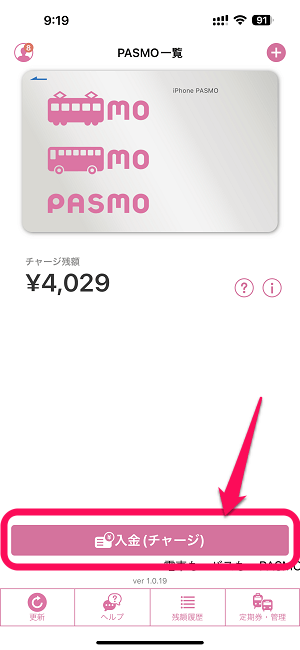
モバイルPASMOアプリを起動して「入金(チャージ)」をタップします。
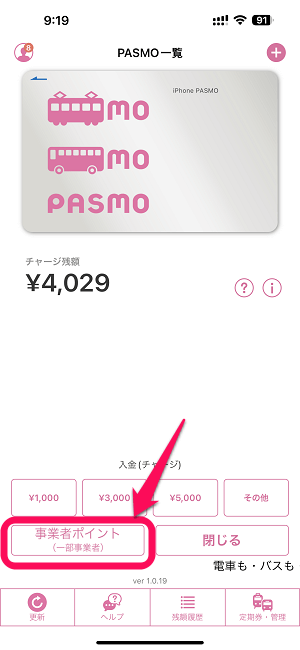
チャージ画面に表示される「事業者ポイント」をタップします。
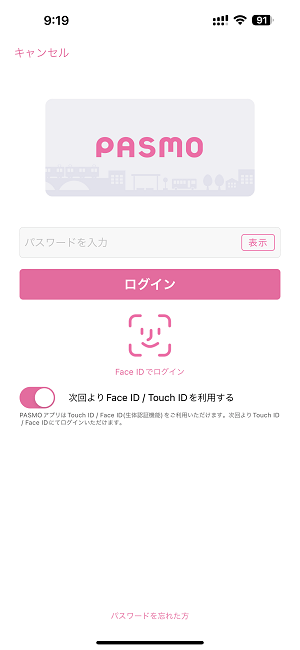
ロックを設定している場合は、解除して進みます。
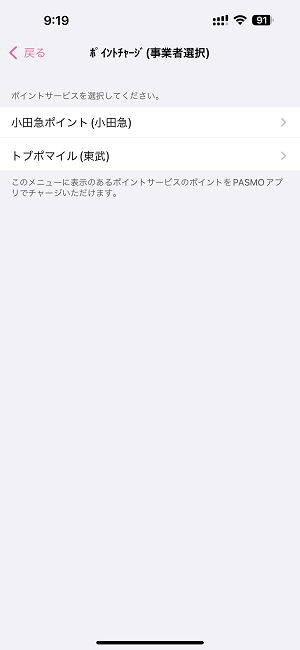
ポイントチャージ(事業者選択)という画面が表示されます。
記事作成時は「小田急ポイント」と「トブポマイル」の2つしか対応していませんでした。
自分が利用しているポイントをタップして進みます。
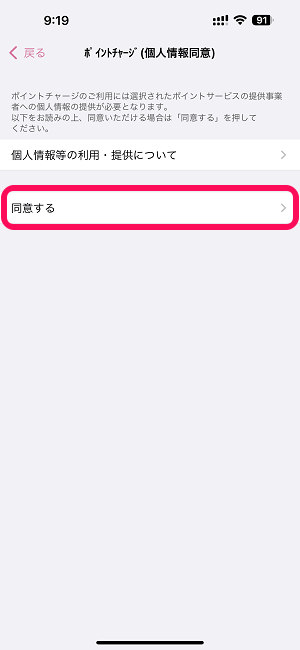
規約に同意して進みます。
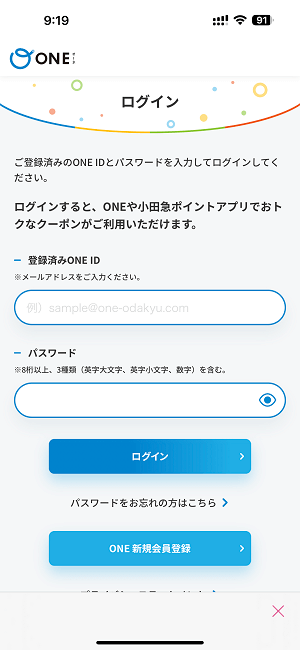
小田急ポイントからモバイルPASMOへチャージする場合は「ONE ID」が必要となります(小田急ポイントを利用している人は持っているIDだと思います)
ONE IDでログインします。
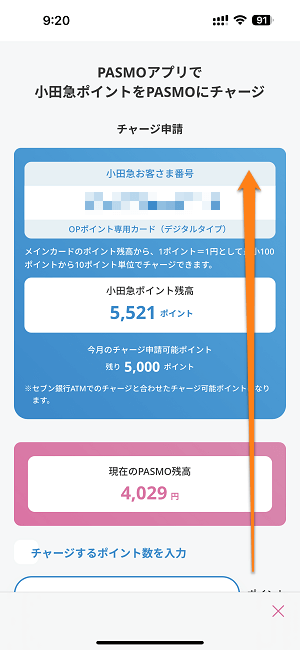
自分のONE IDのアカウント情報および小田急ポイント残高が表示されます。
画面を下にスクロールします。
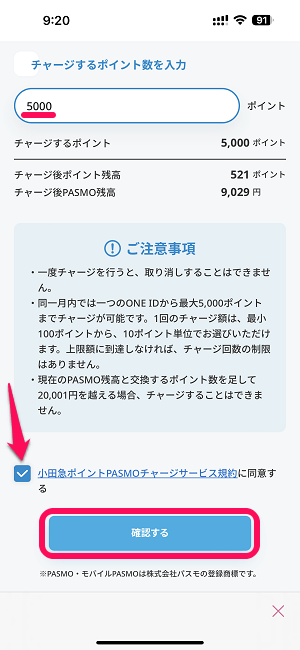
チャージするポイント数を入力(上限:5,000ポイント/月)を入力して、規約の同意にチェックをつけて「確認する」をタップします。
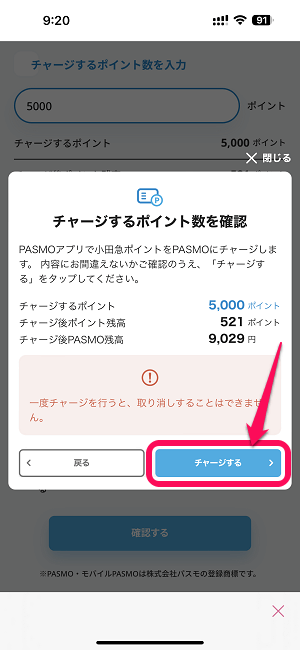
チャージ内容に間違いがないことを確認して「チャージする」をタップします。
※ここで「チャージする」をタップするとモバイルPASMOへのチャージが実行され、取り消しはできません。
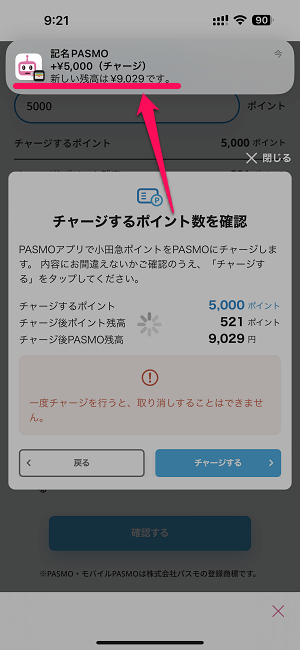
ちょっと待つとモバイルPASMOへのチャージが完了します。
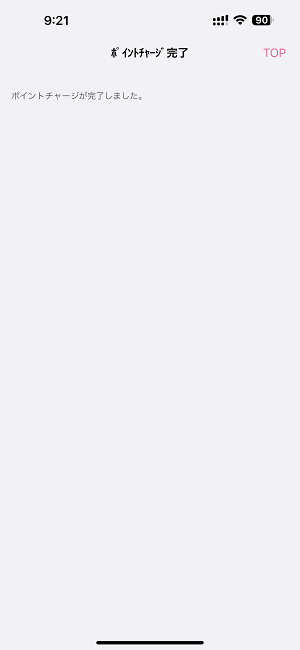
「ポイントチャージが完了しました」と表示されればOKです。
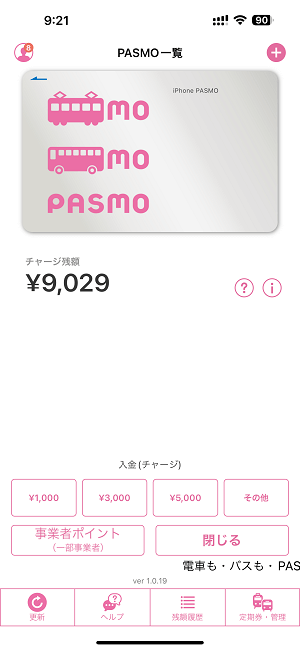
使用したポイント分、モバイルPASMOの残高が増えています。
ついにモバイルPASMOへのチャージにも対応した事業者ポイント
小田急ポイント、東武トブポマイルといった事業者ポイントを持っている人でモバイルPASMOユーザーはチャージしてのポイント消費もあり
今後は対応するポイントも増えてくるかも?
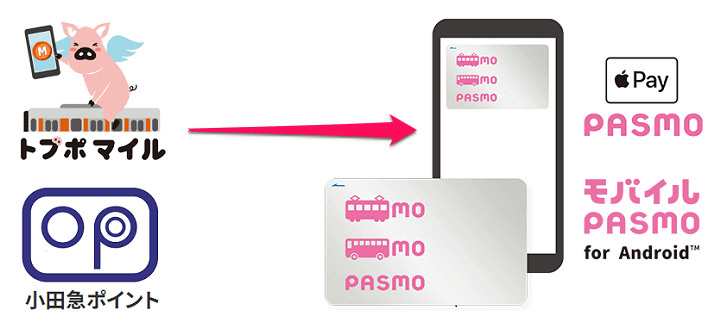
小田急ポイント、東武トブポマイルといった事業者ポイントからiPhone・AndroidスマホのモバイルPASMOにチャージする手順はこんな感じです。
1ポイント=1円分の残高としてチャージできます。
ポイントの場合は、利用できるお店が限られてくるのでPASMO残高にしておけば、現金に近い感じで利用できて便利です。
記事作成時は、小田急ポイントとトブポマイルしか対応していないのが残念ですが、今後はPASMOに関連するポイントがもっと追加されるのでは?と思います。
iPhone・AndroidスマホでモバイルPASMOを利用している人で対象の事業者ポイントを貯めている人は是非!
< この記事をシェア >
\\どうかフォローをお願いします…//
この小田急ポイントや東武トブポマイルをモバイルPASMO残高にチャージする方法 – 事業者ポイントからiPhone・AndroidスマホのPASMOにチャージする手順の最終更新日は2023年3月15日です。
記事の内容に変化やご指摘がありましたら問い合わせフォームまたはusedoorのTwitterまたはusedoorのFacebookページよりご連絡ください。